Ваш Mac работает слишком медленно? Есть несколько проблем с производительностью Mac, на которые жалуются пользователи. Система Mac может работать медленно по разным причинам. Если ваш Mac работает медленнее, чем должен в обычном режиме, то вы должны узнать, как ускорить ваш Mac. Поэтому мы представляем несколько простых советов, чтобы ускорить Mac и повысить его общую производительность.
Советы по ускорению вашего Mac
Очисти свой Mac
Один из лучших способов повысить производительность Mac — это очистить систему Mac. Вы можете сделать это, используя программу очистки Mac. Если вы хотите знать, как чистить ваш Mac, то вам следует держаться подальше от программ, которые говорят «оптимизировать» ваш Mac, чтобы он работал быстрее и эффективнее. Вы можете установить эффективное программное обеспечение для очистки Mac, известное как «чистый Mac», которое может избавиться от всего мусора на маленьком жестком диске Mac в системе Mac и заставить его работать быстрее и эффективнее.
Поиск ресурсоемких процессов
Владельцы Mac могут использовать монитор активности, который работает так же, как диспетчер задач в Windows. Монитор активности можно использовать для просмотра запущенных процессов в системе Mac и, следовательно, для поиска тех, которые использовали слишком много ресурсов. Чтобы запустить Монитор активности, пользователям необходимо нажать Ctrl + Пробел, чтобы открыть поиск Spotlight, затем вы можете перейти к Монитору активности и нажать Enter.
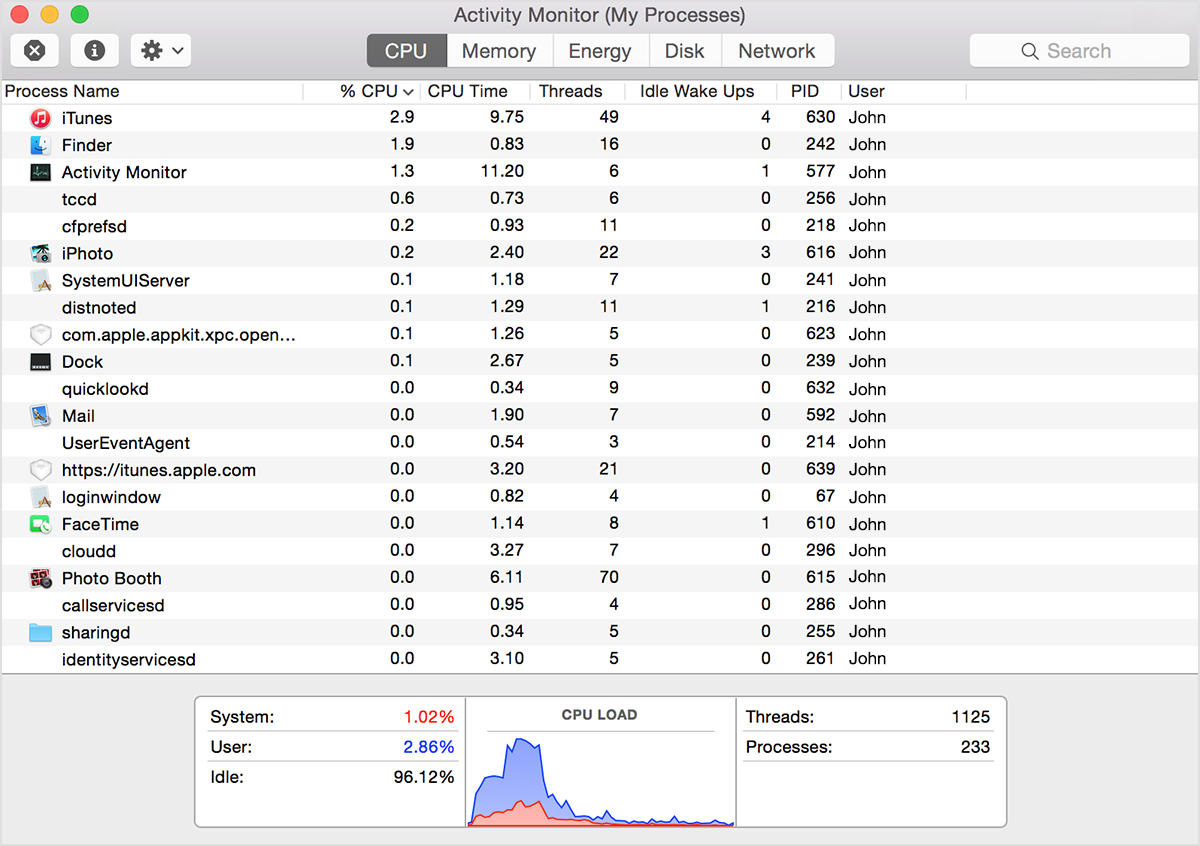
Затем пользователям нужно будет выбрать опцию «% CPU», чтобы отсортировать использование CPU, а затем наблюдать за запущенными процессами и приложениями, которые используют максимальный CPU. В различных случаях может существовать одно приложение или процесс, который может использовать около 99 процентов ЦП. Чтобы выйти из определенного процесса или приложения путем его принудительного использования, пользователям необходимо выбрать определенный процесс или приложение, а затем нажать кнопку X на панели инструментов. Пользователи могут попытаться закрыть ресурсоемкое приложение или процесс.
Закрыть приложения
Особенность Mac OS X — оставлять приложения работающими в фоновом режиме. Даже если вы нажмете на красную кнопку «X», которая присутствует в окне приложения, вы не закроете приложение, они все равно будут работать в фоновом режиме. Однако, если это замедляет работу Mac, вам нужно закрыть некоторые приложения, работающие в фоновом режиме.
Для этого пользователям нужно будет найти приложения, помеченные точкой на фоне, затем щелкнуть правой кнопкой мыши конкретное приложение и нажать Ctrl-щелчок на значках, а затем выбрать параметр «Выход», чтобы закрыть запущенное приложение.
Завершение запуска программ
Если ваш Mac работает слишком медленно, вы должны знать, как ускорить ваш Mac. Одной из причин медленной системы Mac могут быть несколько программ запуска. Для правильного управления программами запуска пользователи могут открыть окно «Системные настройки». Это может быть достигнуто путем нажатия на значок меню Apple, а затем нажмите «Системные настройки». Пользователи должны будут нажать на «пользователи групп », а затем выберите текущую учетную запись пользователя, чтобы нажать« элементы входа ». Может быть несколько программ запуска, которые могут запускаться самостоятельно, когда пользователи запускают свою систему Mac. Поэтому пользователи могут снять флажки с приложений или программ запуска, которые они не хотели бы запускать при включении системы Mac.
Очистить запуска агентов
Одним из лучших решений для ускорения Mac является знание того, как очистить ваш Mac. Система Mac имеет лучшую скрытую функцию, известную как «CleanMyMac3», которую можно использовать для запуска агентов в качестве крошечного вспомогательного приложения, которое будет работать в фоновом режиме в секретном режиме. Еще одна особенность, предлагаемая этим приложением, заключается в том, что программное обеспечение может работать самостоятельно, даже без ведома пользователей. Поэтому, если у пользователей есть несколько запущенных приложений, которые они не помнят, чтобы запустить, то они могут испытывать проблему агента запуска. Все, что нужно сделать пользователям, чтобы ускорить работу Mac, — это установить программное обеспечение для очистки Mac, такое как CleanMyMac3, а затем перейти к расширениям, чтобы запустить агенты для очистки системы Mac.
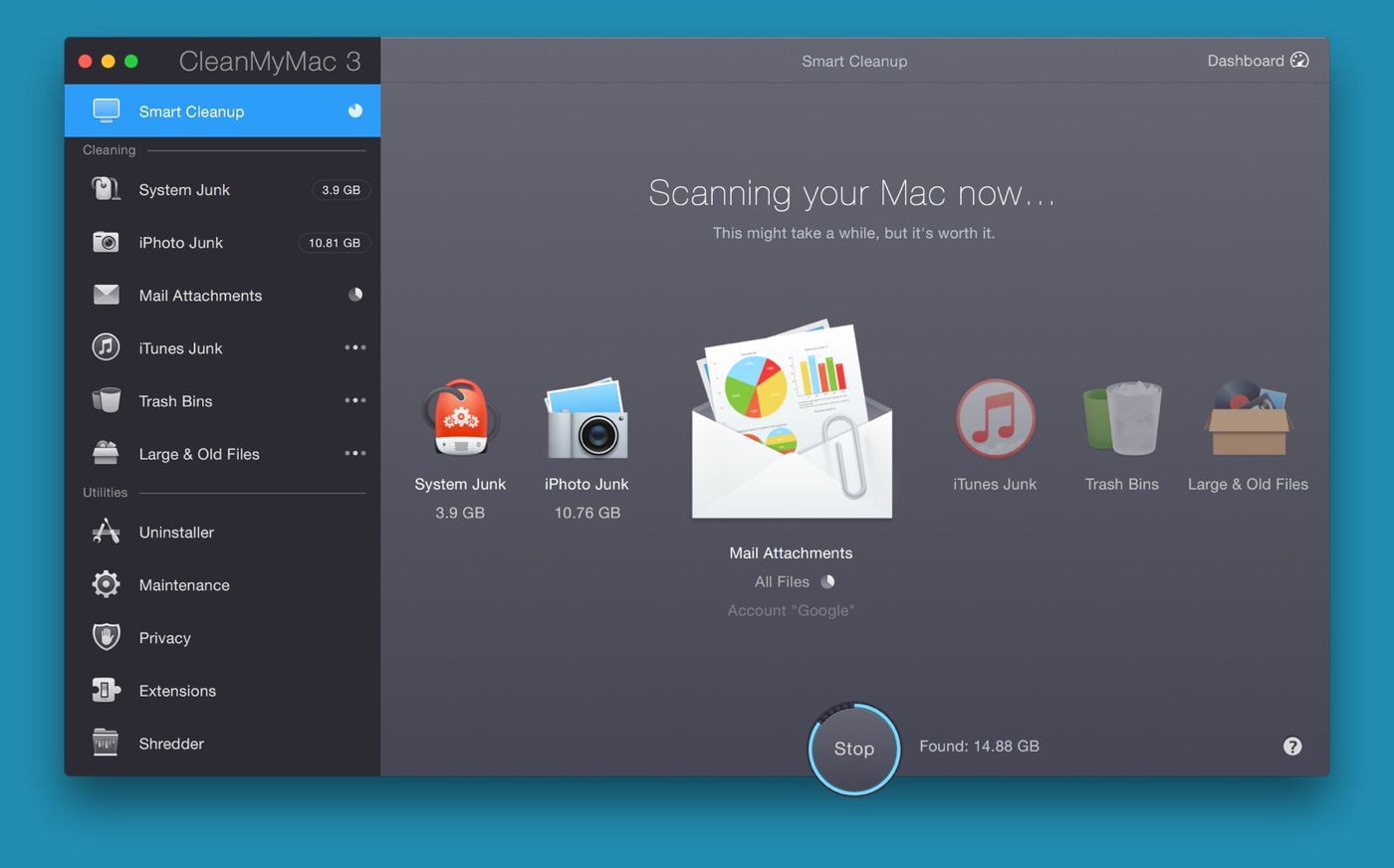
Уменьшить анимацию и прозрачность
Анимация и прозрачность могут снизить скорость более старой версии систем Mac. Чтобы ускорить Mac, пользователи могут попытаться уменьшить прозрачность и используемую ими анимацию. Чтобы достичь того же самого, пользователям нужно будет открыть Системные настройки системы. Затем им нужно будет щелкнуть значок «Доступность» и выбрать опцию «Уменьшить прозрачность», чтобы уменьшить прозрачность в системе Mac. На OS X Yosemite системы Mac это действие может ускорить Mac для более старых версий. Пользователи также могут щелкнуть по значку «Dock» и затем выбрать «Scale effect» вместо «Genie effect», который может помочь в некоторой степени уменьшить анимацию окна. Эта техника также может помочь ускорить Mac.
Облегчить веб-браузер
Если у вас возникли проблемы с более медленным Mac, то вы должны знать, как ускорить ваш Mac. Веб-браузер в системе Mac также может быть причиной низкой производительности Mac. Производительность Google Chrome может быть плохой для системы Mac. Пользователи могут ускорить Mac, уменьшив количество используемых расширений браузера, а затем использовать меньшее количество вкладок для экономии памяти и ресурсов ЦП. Пользователи могут попробовать браузер Safari, входящий в состав Mac OS X, который, как известно, работает лучше, чем Google Chrome, особенно с точки зрения использования заряда аккумулятора.
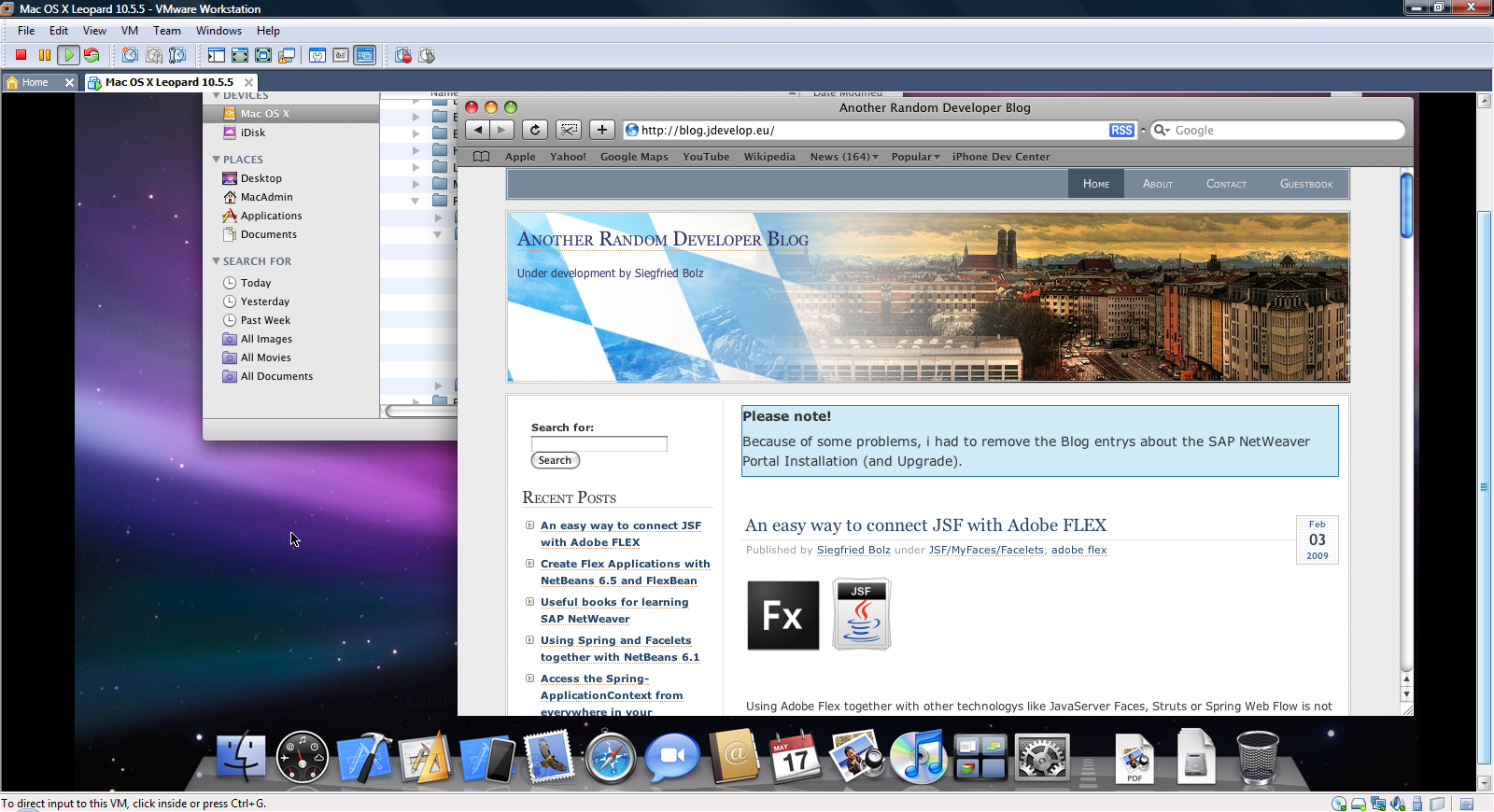
Отключить FileVault Disk Encryption
На Mac OX X Yosemite шифрование диска FileVault включено. Эта функция используется для защиты файлов системы Mac, даже если они потеряны, и, таким образом, предотвращает несанкционированный доступ к ним. Использование этой функции также не позволяет другим пользователям изменять ваши пароли для системы Mac и входить в систему без вашего разрешения. Эта функция может быть очень полезна для безопасности и конфиденциальности пользователей. Однако это может послужить проблемой из-за снижения производительности системы Mac. Чтобы повысить производительность Mac и ускорить работу Mac, пользователи могут перейти в окно «Системные настройки», а затем в разделе «Безопасность». конфиденциальность », пользователь должен будет перейти к опции« FileVault », чтобы отключить шифрование.
Вывод: Были ли у вас проблемы с низкой производительностью Mac? С помощью этих простых советов вы можете узнать, как ускорить работу вашей системы Mac.
Оцените статью!
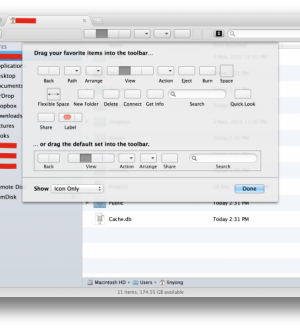


Отправляя сообщение, Вы разрешаете сбор и обработку персональных данных. Политика конфиденциальности.